Em geral, quando você amplia uma janela do navegador, seja no Chrome ou no Edge, a barra de tarefas permanece visível. No entanto, em algumas situações, ao maximizar o navegador, este pode sobrepor a barra de tarefas. Uma barra de tarefas escondida dificulta a interação com outros aplicativos, notificações e a área de sistema.
Este comportamento indesejado afeta tanto o Chrome quanto o Edge, e é mais comum em sistemas com configurações de múltiplos monitores e hardware variado. Abaixo, apresentamos algumas soluções para impedir que o seu navegador oculte a barra de tarefas ao ser maximizado no Windows.
1. Soluções Iniciais de Resolução de Problemas
Aqui estão algumas etapas básicas que você pode tentar para resolver o problema da barra de tarefas oculta ao maximizar o Google Chrome ou o Microsoft Edge.
- Reinicie o sistema: Se ainda não tentou, faça uma reinicialização rápida. Essa ação pode resolver problemas causados por falhas temporárias no sistema.
- Verifique o modo de tela cheia: A barra de tarefas do Windows não fica visível no modo de tela cheia. Certifique-se de não ter entrado nesse modo por engano, o que pode estar causando a ocultação da barra de tarefas. Pressione a tecla F11 ou Fn + F11 para alternar entre o modo de tela cheia e o modo janela no Chrome e Edge.
Se o problema persistir, confira algumas soluções adicionais.
2. Bloqueie e Desbloqueie a Tela com Win + L
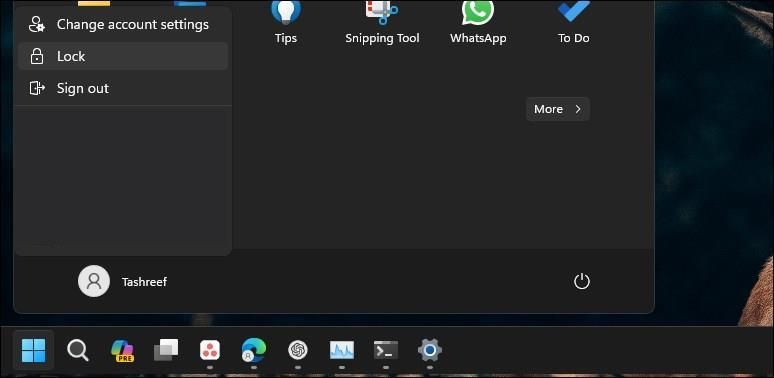
Frequentemente, esse problema pode ser resolvido com um rápido bloqueio e desbloqueio da tela. Pressione Win + L no teclado para bloquear a tela. Se o atalho não funcionar, clique em Iniciar e selecione sua foto de perfil, escolhendo a opção “Bloquear”. Após bloquear, faça login novamente na sua conta para verificar se o problema foi corrigido.
Se o problema persistir, pode não ser apenas uma falha temporária, sendo necessário explorar outras causas possíveis para o desaparecimento da barra de tarefas.
3. Reinicie o Processo do Windows Explorer
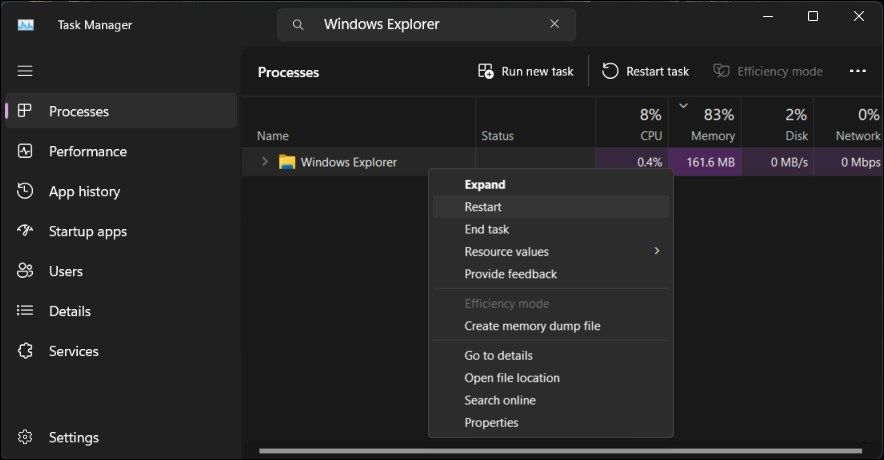
Reiniciar o processo do Windows Explorer pode ajudar a corrigir problemas com a interface gráfica do usuário, incluindo a barra de tarefas. Ao finalizar esse processo, ele será reiniciado, redefinindo a barra de tarefas.
Para reiniciar o Windows Explorer:
- Pressione Win + X para abrir o menu de Usuário avançado.
- Selecione “Gerenciador de Tarefas”.
- No Gerenciador de Tarefas, abra a guia “Processos” e encontre o “Windows Explorer”. No Windows 11, você pode digitar “Windows Explorer” na barra de pesquisa do Gerenciador de Tarefas para localizá-lo.
- Selecione o processo do Windows Explorer e clique em “Reiniciar”.
Você poderá ver momentaneamente uma tela em branco enquanto o processo do Windows Explorer é reiniciado. Após a reinicialização, a barra de tarefas deve permanecer visível mesmo quando o navegador Chrome ou Edge estiver maximizado.
4. Verifique e Desative o Comportamento “Ocultar Automaticamente a Barra de Tarefas”
A barra de tarefas pode ser configurada para se ocultar automaticamente nos modos desktop e tablet. Quando habilitada, ela se oculta ao parar a interação com ela ou ao iniciar um aplicativo, como um navegador. Portanto, verifique as configurações da barra de tarefas e desative a ocultação automática, se estiver ativada.
Para desativar a ocultação automática da barra de tarefas:
- Clique com o botão direito na barra de tarefas e selecione “Configurações da barra de tarefas”.
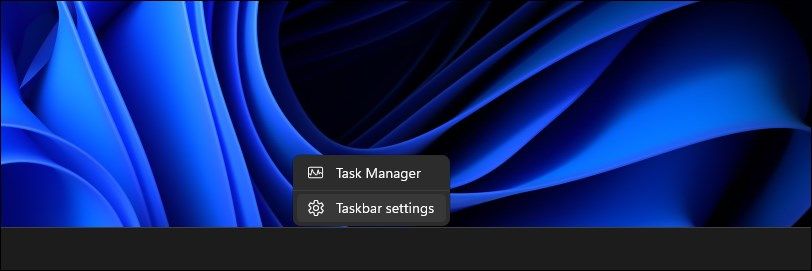
- Clique para expandir a seção “Comportamentos da barra de tarefas”.
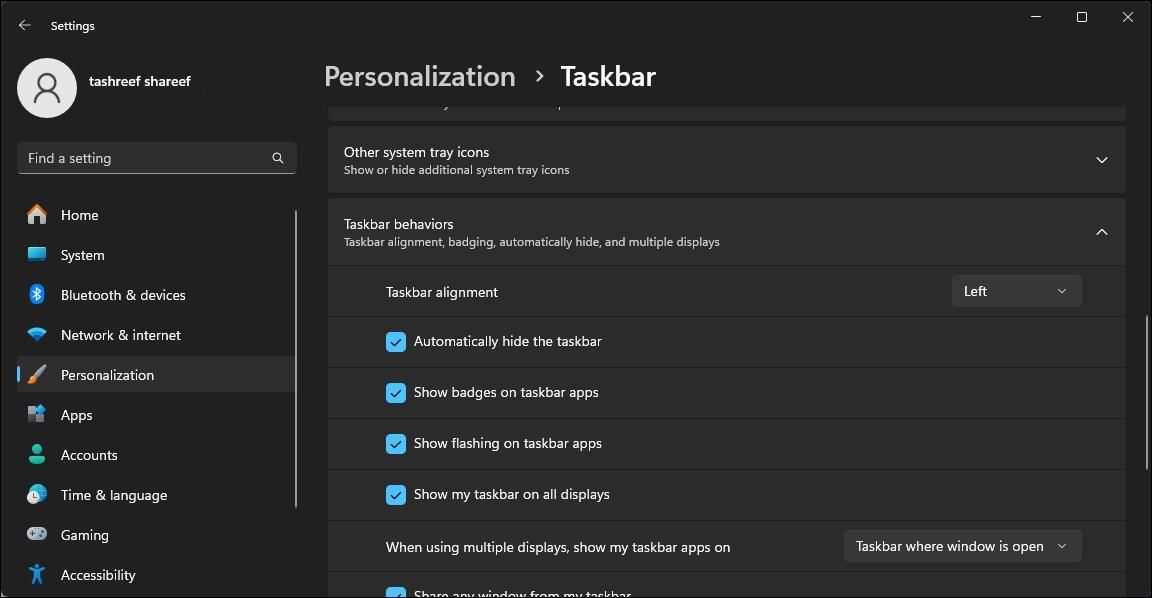
- Desmarque a opção “Ocultar automaticamente a barra de tarefas”. Se já estiver desmarcada, deixe-a como está.
- Volte ao seu navegador e certifique-se de que a janela esteja maximizada.
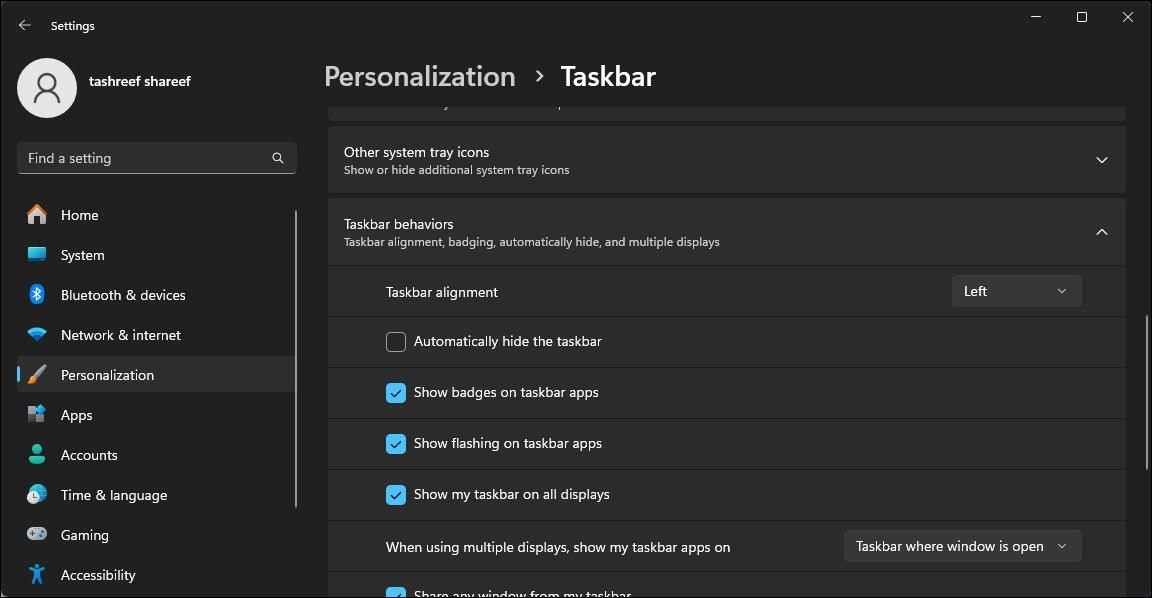
- No aplicativo “Configurações”, verifique se a opção “Ocultar automaticamente a barra de tarefas” está desativada.
Isso deve manter a janela do navegador ajustada, mostrando a barra de tarefas na parte inferior sem maiores problemas.
5. Verifique as Configurações de Exibição para Dimensionamento
Em configurações com vários monitores, certifique-se de que a escala de DPI da tela principal e das secundárias correspondam. O Windows pode usar diferentes escalas de DPI para telas diferentes, dependendo do tamanho e da resolução.
Você pode alterar a escala de DPI no aplicativo “Configurações”. Na seção “Escala e Layout”, verifique se as telas estão configuradas com a mesma escala (por exemplo, 100%). Ajuste, se necessário, para resolver o problema.
6. Re-registre os Aplicativos do Windows para Todas as Contas
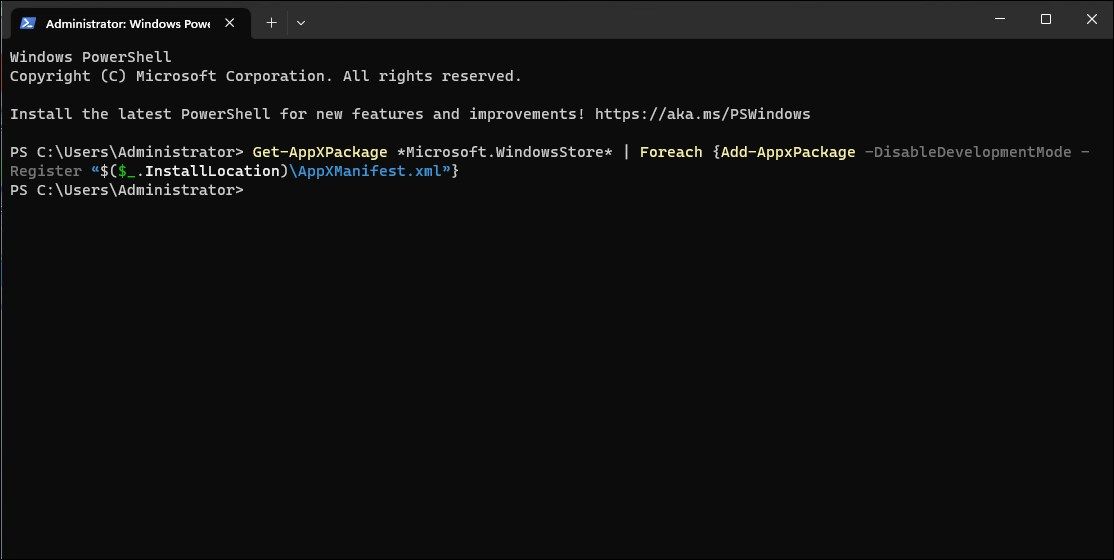
Uma barra de tarefas com defeito pode desaparecer ao maximizar um aplicativo. Re-registrar os aplicativos integrados do Windows usando o Microsoft PowerShell pode ajudar a corrigir problemas com a barra de tarefas.
Para re-registrar os aplicativos do Windows para todas as contas de usuário:
- Pressione Win + X para abrir o menu de “Links Rápidos”.
- Selecione “Terminal (Admin)” para iniciar o Terminal do Windows.
- Copie e cole o seguinte comando e pressione “Enter”:
Get-AppXPackage -AllUsers | Foreach {Add-AppxPackage -DisableDevelopmentMode -Register "$($_.InstallLocation)\AppXManifest.xml"} - Aguarde a execução do comando. Ele re-registrará todos os pacotes Appx associados aos aplicativos da Microsoft Store para todos os usuários do seu computador. Ignore quaisquer erros e deixe o processo ser concluído.
Após a conclusão, você deverá conseguir usar o navegador no modo maximizado com a barra de tarefas visível.
7. Verifique e Instale as Atualizações Pendentes do Windows
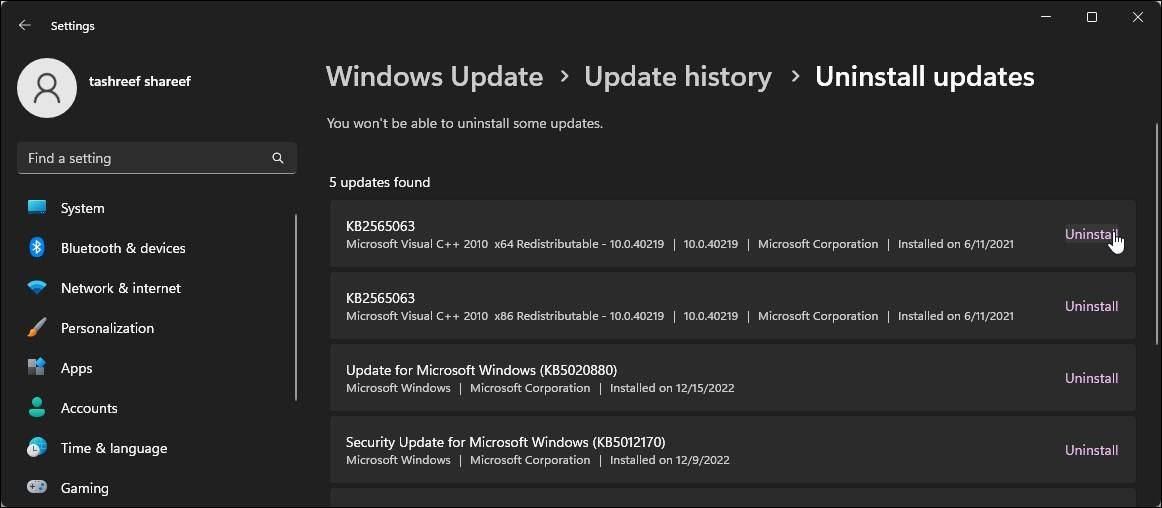
As atualizações mais recentes do Windows trazem correções de bugs e melhorias de desempenho. Verifique se há atualizações pendentes em seu computador e instale-as para tentar resolver o problema, uma vez que tanto o Chrome quanto o Edge são atualizados automaticamente.
Para verificar e instalar atualizações do Windows:
- Pressione Win + I para abrir as “Configurações”.
- Abra a guia “Windows Update”.
- O Windows verifica periodicamente se há novas atualizações. Caso não haja nenhuma listada, clique em “Verificar se há atualizações”.
- Se alguma atualização for encontrada, clique em “Instalar agora” para baixar e instalar.
Após a instalação, reinicie o computador para aplicar as alterações e verificar se há melhorias.
Se não houver novas atualizações disponíveis, verifique se alguma atualização instalada recentemente está causando o problema. Bugs em novas atualizações podem causar problemas em alguns computadores e precisam ser desinstalados. Você pode desinstalar manualmente as atualizações do Windows 11 no aplicativo “Configurações”. Após a desinstalação, reinicie o computador e verifique se houve melhoria. Se você descobrir que uma atualização recente causou o problema, considere pausar as atualizações automáticas do Windows 11. Você pode pausar as atualizações por até cinco semanas e aguardar uma correção.
Outra alternativa é utilizar a “Restauração do Sistema” para desfazer alterações recentes feitas por uma atualização ou aplicativo, para verificar se isso resolve o problema.
Mostrando a Barra de Tarefas com Chrome ou Edge Maximizados
O problema da barra de tarefas do Windows que não aparece ao maximizar o Chrome ou o Edge pode ser complexo. Para resolvê-lo, experimente alterar o comportamento da barra de tarefas para desativar a ocultação automática, reinicie o processo do Windows Explorer ou até mesmo tente bloquear e desbloquear o dispositivo.